Microsoft Edge, mặc dù chưa thể hoàn toàn thay thế Google Chrome làm trình duyệt chính của nhiều người dùng vì hiệu suất chưa thực sự vượt trội và giao diện đôi khi còn hơi cồng kềnh, vẫn sở hữu một số tính năng đặc biệt đáng giá. Điều đáng nói là những tính năng này lại không có sẵn trên Google Chrome mà không cần cài đặt thêm tiện ích mở rộng. Điều này đặt ra câu hỏi: Liệu Chrome, trình duyệt phổ biến nhất thế giới, có nên học hỏi và tích hợp những điểm mạnh này từ Edge để nâng cao trải nghiệm người dùng?
1. Tính Năng Xem Ảnh Trong Ảnh (Picture-in-Picture) Tiện Lợi
Người dùng Chrome thường có thói quen mở YouTube ở chế độ nền để nghe âm thanh. Tuy nhiên, đôi khi nhu cầu lại là vừa muốn xem video vừa làm việc trên các tab khác, đặc biệt đối với các video hướng dẫn. Đáng tiếc, Chrome không có tính năng xem ảnh trong ảnh (Picture-in-Picture – PiP) nguyên bản. Thay vào đó, bạn chỉ có thể truy cập trình phát mini (mini-player) giới hạn trong YouTube, không hoạt động trên các trang web khác.
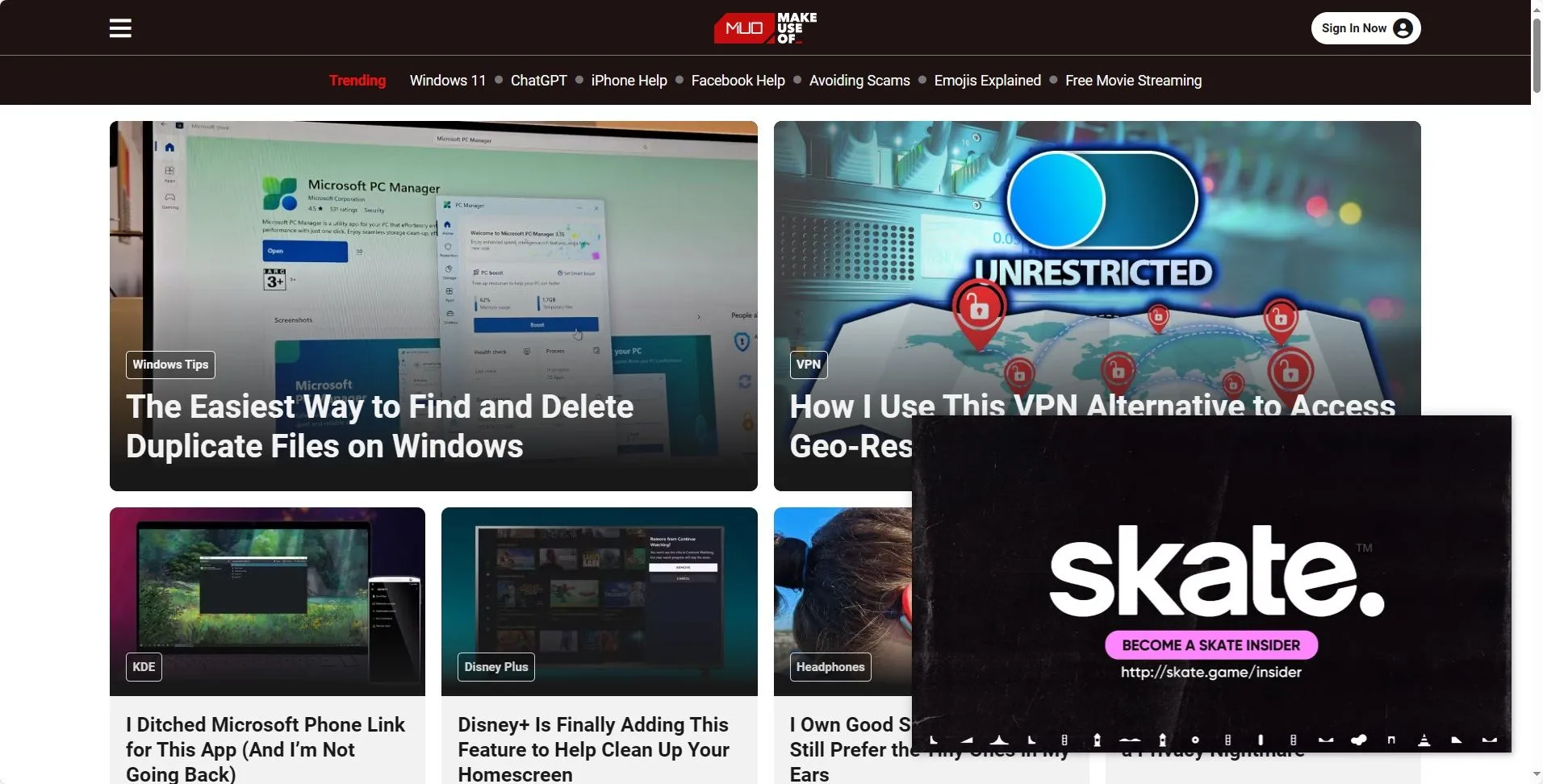 Chế độ xem Ảnh trong ảnh (Picture-in-Picture) trên trình duyệt Microsoft Edge, cho phép người dùng xem video trong cửa sổ nổi nhỏ gọn khi làm việc trên các tab khác.
Chế độ xem Ảnh trong ảnh (Picture-in-Picture) trên trình duyệt Microsoft Edge, cho phép người dùng xem video trong cửa sổ nổi nhỏ gọn khi làm việc trên các tab khác.
Trong khi đó, Microsoft Edge lại cung cấp tính năng PiP cho phép bạn xem nội dung video trong một cửa sổ nhỏ hơn, di động. Bạn có thể dễ dàng tạm dừng hoặc tua nhanh video nếu cần. Điều này giúp việc theo dõi các nội dung video hướng dẫn hoặc giải trí trở nên thuận tiện hơn rất nhiều mà không bị gián đoạn công việc. Để kích hoạt, bạn chỉ cần mở trang video, nhấp chuột phải vào tab và chọn Enter picture in picture. Cửa sổ video mới sẽ xuất hiện ở góc dưới bên phải màn hình, và bạn có thể điều chỉnh kích thước tùy ý.
2. Tính Năng Khởi Động Nhanh (Startup Boost) Ưu Việt
Dù hiệu suất tổng thể của Edge có thể chưa bằng Chrome, nhưng tính năng Startup Boost của Edge lại rất đáng khen ngợi. Về cơ bản, Startup Boost cho phép Edge tải trước một số tiến trình cần thiết của trình duyệt mỗi khi Windows khởi động. Điều này có nghĩa là khi bạn mở Edge, mọi thứ đã sẵn sàng để sử dụng ngay lập tức, mang lại cảm giác phản hồi nhanh chóng và mượt mà.
Một tính năng tương tự sẽ vô cùng hữu ích cho Google Chrome. Đôi khi, người dùng Chrome phải đối mặt với tình trạng trình duyệt bị treo hoặc phản hồi chậm khi khởi động, gây khó chịu khi cần làm việc ngay lập tức. Mặc dù Startup Boost đôi khi bị cho là nguyên nhân khiến Edge tự động mở trong một số trường hợp, nhưng đây là một đánh đổi nhỏ so với lợi ích về tốc độ khởi động mà nó mang lại.
3. Widget Thời Tiết Ngay Trên Trang Chủ Đầy Tiện Ích
Để kiểm tra thời tiết, bạn có thể tìm kiếm trên Google hoặc xem widget thời tiết có sẵn trên máy tính. Tuy nhiên, cả hai cách này đều đòi hỏi thêm một vài thao tác không cần thiết.
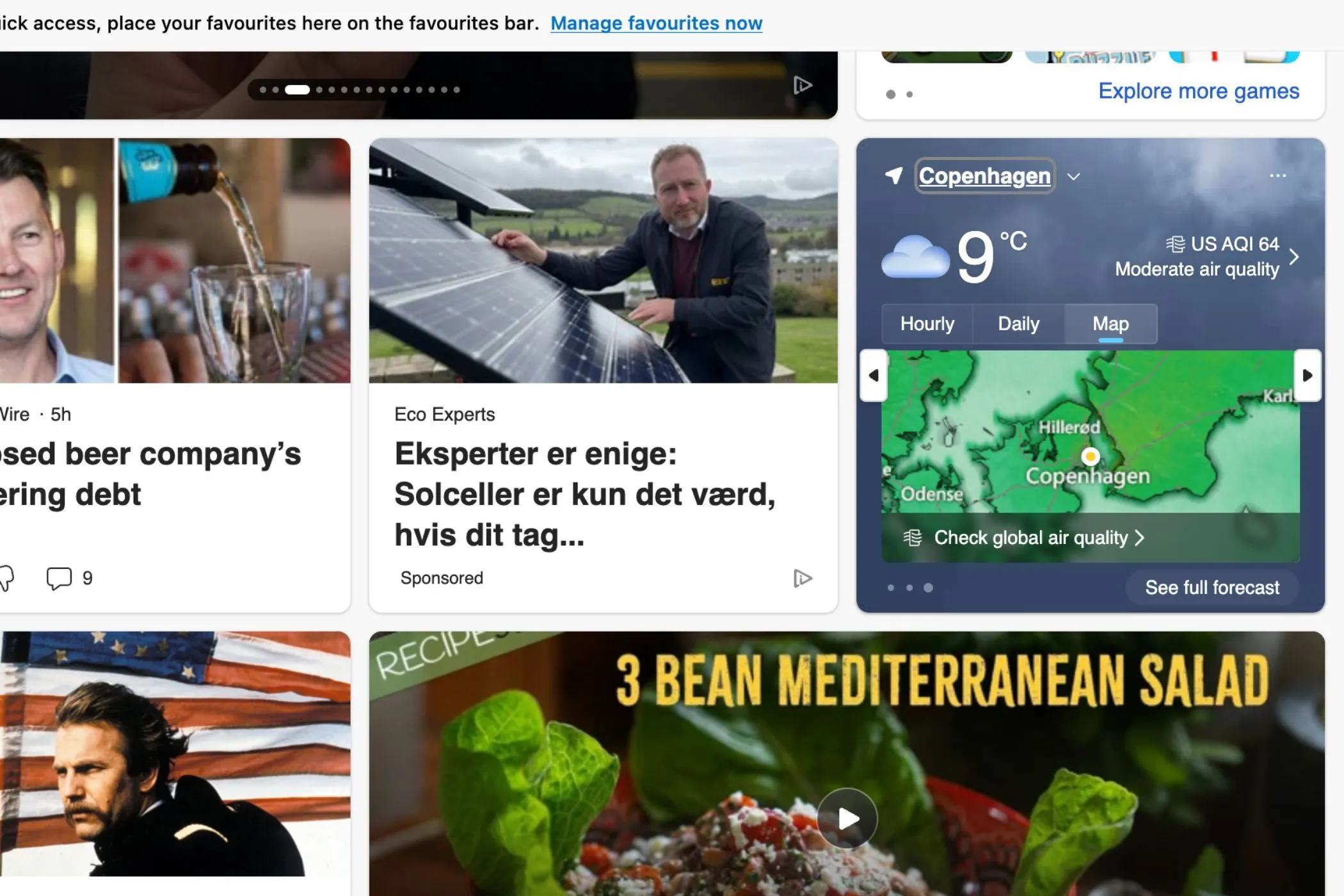 Widget thời tiết trên trang chủ Microsoft Edge hiển thị thông tin dự báo thời tiết tại vị trí hiện tại, giúp người dùng cập nhật nhanh chóng.
Widget thời tiết trên trang chủ Microsoft Edge hiển thị thông tin dự báo thời tiết tại vị trí hiện tại, giúp người dùng cập nhật nhanh chóng.
Microsoft Edge đã tích hợp sẵn một widget hiển thị thông tin thời tiết ngay trên trang chủ trình duyệt. Điều này cho phép bạn xem nhanh dự báo thời tiết tại vị trí của mình ngay khi mở Edge. Bạn cũng có thể xem chi tiết dự báo cho những ngày tới và thậm chí xác nhận độ chính xác của báo cáo bằng cách chọn Agree hoặc Disagree. Đây là một tính năng nhỏ nhưng mang lại sự tiện lợi đáng kể cho người dùng.
4. Chế Độ Tab Dọc (Vertical Tabs) Giúp Quản Lý Hiệu Quả
Google Chrome cho phép tùy chỉnh thanh bên (sidebar), nhưng nó không có tính năng tab dọc. Thay vào đó, tất cả các trang web đang truy cập sẽ được hiển thị theo chiều ngang ở phía trên cùng màn hình. Khi mở quá nhiều tab, việc tìm kiếm và chuyển đổi giữa các tab trở nên khó khăn.
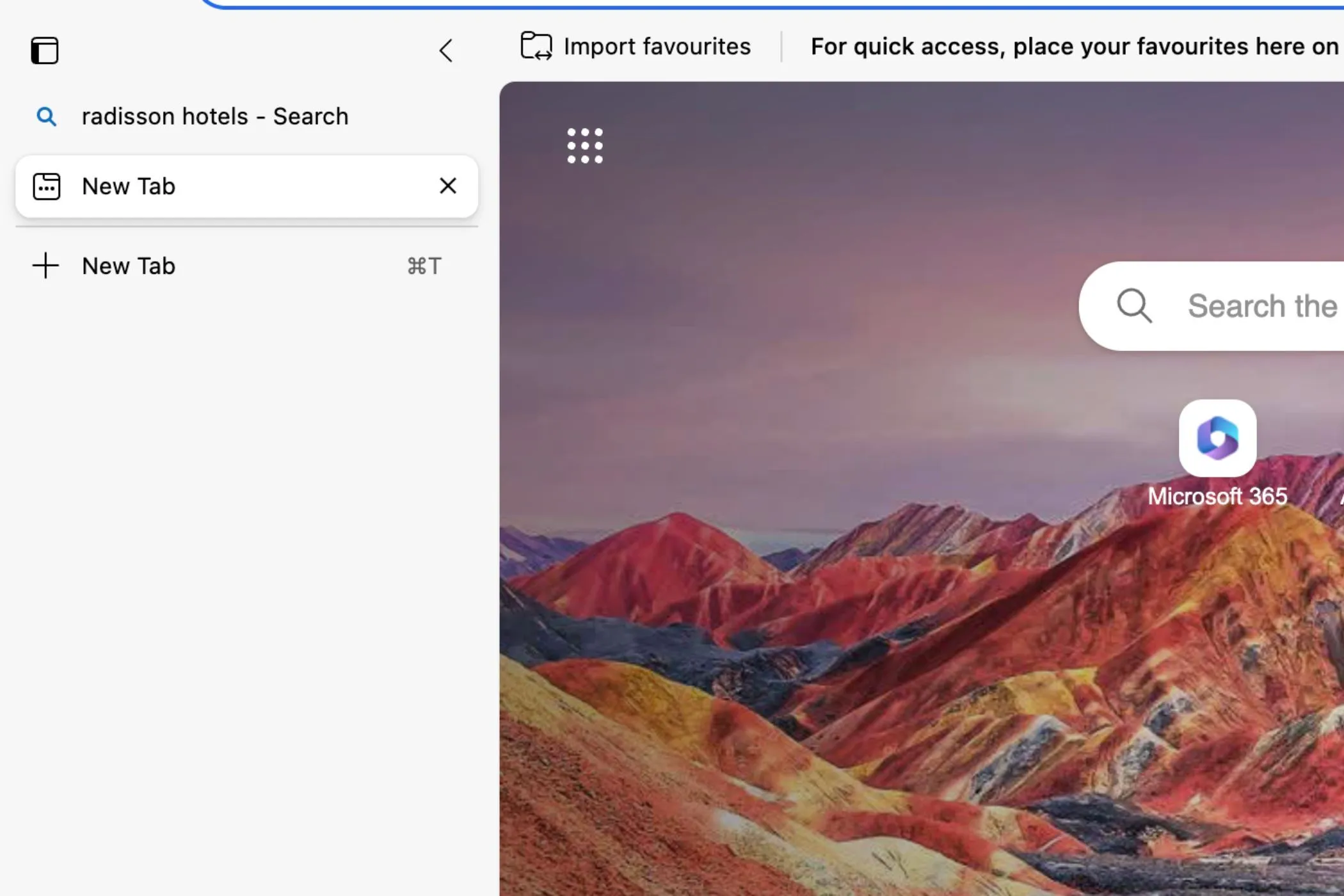 Giao diện các Tab dọc (Vertical Tabs) của Microsoft Edge, tối ưu không gian hiển thị và giúp người dùng quản lý nhiều tab đang mở một cách hiệu quả.
Giao diện các Tab dọc (Vertical Tabs) của Microsoft Edge, tối ưu không gian hiển thị và giúp người dùng quản lý nhiều tab đang mở một cách hiệu quả.
Ngược lại, Microsoft Edge cung cấp chế độ tab dọc. Cá nhân tôi cảm thấy việc chuyển đổi giữa các tab và xem tất cả những gì đang mở trở nên dễ dàng hơn rất nhiều với tính năng này. Dù chỉ là một thay đổi nhỏ về trải nghiệm người dùng (UX), nhưng nó có thể tạo ra sự khác biệt lớn, giúp việc quản lý các tab trở nên trực quan và hiệu quả hơn.
Kết Luận
Google Chrome vẫn là trình duyệt phổ biến nhất thế giới với một khoảng cách rất xa so với các đối thủ. Tuy nhiên, những tính năng độc đáo và hữu ích như PiP, Startup Boost, widget thời tiết và tab dọc của Microsoft Edge cho thấy Chrome vẫn còn nhiều không gian để cải thiện trải nghiệm người dùng.
Mặc dù người dùng có thể tìm thấy các tiện ích mở rộng của Chrome để thêm hầu hết các chức năng này, nhưng việc phụ thuộc vào extension luôn đi kèm với những hạn chế. Tiện ích mở rộng có thể làm tăng dung lượng trình duyệt, tiêu tốn tài nguyên phần cứng và đôi khi bị gỡ bỏ hoặc xóa bỏ không báo trước. Việc tích hợp các tính năng cốt lõi này một cách nguyên bản (native) sẽ mang lại trải nghiệm duyệt web liền mạch, ổn định và hiệu quả hơn đáng kể cho người dùng Chrome.
Bạn nghĩ sao về những tính năng này của Microsoft Edge? Đâu là tính năng bạn mong muốn Google Chrome sẽ tích hợp nhất? Hãy chia sẻ ý kiến của bạn trong phần bình luận bên dưới nhé!


